O que é Your McAfee Subscription Has Expired POP-UP Scam
Your McAfee Subscription Has Expired POP-UP Scam refere-se a uma janela pop-up enganosa que afirma falsamente que você precisa renovar sua assinatura antivírus McAfee. Esses pop-ups são frequentemente encontrados em vários sites questionáveis quando você clica em algo. Eles também podem ser mostrados por uma infecção por adware. Seja qual for a causa, os pop-ups são inofensivos, a menos que você interaja com eles e baixe o que é oferecido, bem como digite os detalhes do seu cartão de crédito. 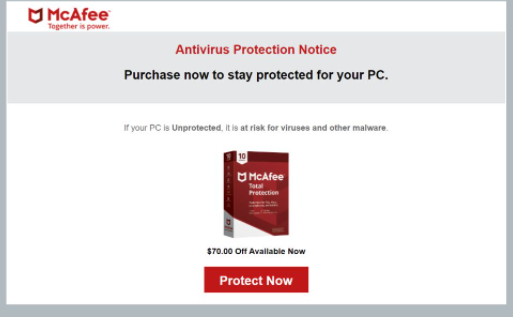
Existem muitas versões disso Your McAfee Subscription Has Expired POP-UP Scam , com diferentes programas antivírus mencionados em diferentes campanhas de golpe. No entanto, a intenção por trás de todos eles é a mesma. Todos eles visam enganar os usuários para que baixem programas questionáveis e revelem informações pessoais/sensíveis, bem como informações de pagamento. Então, se você encontrar esse tipo de pop-up ao navegar na Internet, ignore a mensagem e simplesmente feche a janela.
Se você baixou algo deste pop-up, execute uma varredura do seu computador com um programa antivírus, porque você provavelmente baixou algum tipo de programa potencialmente indesejado, se não malware. Se você forneceu suas informações pessoais, seja muito cauteloso sobre e-mails de phishing, telefonemas e outros golpes. Caso você digite as informações do seu cartão de pagamento, monitore suas transações para qualquer coisa suspeita e entre em contato com seu banco.
Você pode remover Your McAfee Subscription Has Expired POP-UP Scam fechando a janela. Se o pop-up foi acionado por um site que você estava visitando, ele não deve reaparecer novamente. Para evitar que esses pop-ups aleatórios no futuro, instale um programa de adblocker para impedi-los de aparecer. No entanto, se os pop-ups estiverem aparecendo o tempo todo, seu computador provavelmente está infectado com um programa de adware.
O que desencadeia pop-ups aleatórios
Dependendo de quantas vezes e quando os redirecionamentos acontecem, ou você não tem um adblocker e visita sites de alto risco, ou seu computador tem adware instalado. Se você estava navegando em um site questionável quando foi redirecionado, o site pode ser o culpado. Muitos sites, geralmente aqueles que têm pornografia ou conteúdo pirateado, são considerados de alto risco devido aos anúncios que hospedam. Não é incomum disparar redirecionamentos interagindo com qualquer coisa. Se você frequenta sites de alto risco, instale um programa de adblocker para evitar pop-ups e redirecionamentos.
Se você notar que são mostrados esses pop-ups mesmo quando visitar sites seguros, seu computador pode estar infectado com adware. O adware é uma infecção muito pequena que se concentra principalmente em expô-lo ao conteúdo de anúncios. Ele instala o uso de agrupamento de software, um método de instalação que permite que infecções como adware e sequestradores de navegador cheguem anexadas a programas gratuitos como ofertas extras e instalem ao lado. Isso não requer sua permissão porque você dá sem sequer saber quando você instala o programa gratuito. Essas ofertas extras são tecnicamente opcionais, mas estão programadas para instalar em conjunto automaticamente. Eles também estão escondidos, o que impede que muitos usuários os desmarquem, impedindo assim suas instalações.
No futuro, ao instalar programas gratuitos, certifique-se de escolher configurações avançadas (personalizadas) em vez de Padrão quando dada a opção. A janela de instalação alegará que você deve usar as configurações padrão, mas se você fizer isso, as ofertas extras serão ocultas e permitidas para instalar. Se você optar por configurações Avançadas, você poderá rever o que foi adicionado e desmarcar o que você não quer. Recomendamos a desseleção de todas as ofertas, não importa o quão úteis elas aparentarem ser. O agrupamento de software não é um método de instalação confiável, e os programas que o usam não devem ser autorizados a instalar. É muito mais fácil desmarcar suas caixas do que mais tarde ter que desinstalar programas persistentes como adware e sequestradores de navegador.
Sempre preste atenção em quais programas você instala e como você faz isso porque, caso contrário, seu computador ficará cheio de lixo em pouco tempo.
A assinatura do Seu McAfee tem pop-up expirado legítima?
Esses alertas de renovação antivírus são feitos para parecer que são notificações legítimas mostradas pelos programas. No entanto, como eles aparecem no navegador, é imediatamente óbvio que eles são falsos. Notificações legítimas do programa nunca aparecerão em seu navegador.
Este golpe pop-up diz que “Sua assinatura da McAfee expirou” e mostra uma data. Ele afirma que você precisa renovar a assinatura para “não deixar seu PC desprotegido contra as ameaças mais recentes”. A notificação mostra um botão “Renovar agora” e contém instruções para baixar a versão supostamente mais recente do antivírus, neste caso, McAfee. Se você clicar no botão, você será redirecionado para baixar um programa questionável. O melhor cenário, é um PUP. Na pior das hipóteses, é malware. Você também provavelmente será solicitado a fornecer suas informações pessoais e de pagamento. Seu nome completo, endereço de e-mail, endereço residencial, número de telefone, etc., serão todos solicitados. E para supostamente renovar a assinatura, você também precisará fornecer suas informações do cartão de pagamento. Todas essas informações são armazenadas e posteriormente vendidas como parte de uma maior coleta de dados ou usadas pelos próprios golpistas. De qualquer forma, os dados podem ser usados para executar golpes mais sofisticados. Tenha muito cuidado com os chamadores desconhecidos que sabem seu nome e outras informações e, cuidadosamente, monitore seus e-mails para conteúdo malicioso.
Por fim, devemos mencionar que se os pop-ups são acionados por um programa de adware, ele está rastreando sua navegação e coletando informações sobre quais sites você visita, o que você pesquisa, qual conteúdo você clica, seu endereço IP, etc.
Your McAfee Subscription Has Expired POP-UP Scam remoção
Recomendamos digitalizar seu computador com software antivírus no caso de uma infecção por adware ser a razão pela qual você é redirecionado. Você pode remover Your McAfee Subscription Has Expired POP-UP Scam o adware manualmente também, embora possa levar mais tempo porque você teria que fazer tudo sozinho. Uma vez que o adware se foi, os redirecionamentos e pop-ups intrusivos vão parar. Se não for adware, instale um programa de adblocker para bloquear redirecionamentos e pop-ups quando estiver navegando em sites de alto risco.
Offers
Baixar ferramenta de remoçãoto scan for Your McAfee Subscription Has Expired POP-UP ScamUse our recommended removal tool to scan for Your McAfee Subscription Has Expired POP-UP Scam. Trial version of provides detection of computer threats like Your McAfee Subscription Has Expired POP-UP Scam and assists in its removal for FREE. You can delete detected registry entries, files and processes yourself or purchase a full version.
More information about SpyWarrior and Uninstall Instructions. Please review SpyWarrior EULA and Privacy Policy. SpyWarrior scanner is free. If it detects a malware, purchase its full version to remove it.

Detalhes de revisão de WiperSoft WiperSoft é uma ferramenta de segurança que oferece segurança em tempo real contra ameaças potenciais. Hoje em dia, muitos usuários tendem a baixar software liv ...
Baixar|mais


É MacKeeper um vírus?MacKeeper não é um vírus, nem é uma fraude. Enquanto existem várias opiniões sobre o programa na Internet, muitas pessoas que odeiam tão notoriamente o programa nunca tê ...
Baixar|mais


Enquanto os criadores de MalwareBytes anti-malware não foram neste negócio por longo tempo, eles compensam isso com sua abordagem entusiástica. Estatística de tais sites como CNET mostra que esta ...
Baixar|mais
Quick Menu
passo 1. Desinstale o Your McAfee Subscription Has Expired POP-UP Scam e programas relacionados.
Remover Your McAfee Subscription Has Expired POP-UP Scam do Windows 8 e Wndows 8.1
Clique com o botão Direito do mouse na tela inicial do metro. Procure no canto inferior direito pelo botão Todos os apps. Clique no botão e escolha Painel de controle. Selecione Exibir por: Categoria (esta é geralmente a exibição padrão), e clique em Desinstalar um programa. Clique sobre Speed Cleaner e remova-a da lista.


Desinstalar o Your McAfee Subscription Has Expired POP-UP Scam do Windows 7
Clique em Start → Control Panel → Programs and Features → Uninstall a program.


Remoção Your McAfee Subscription Has Expired POP-UP Scam do Windows XP
Clique em Start → Settings → Control Panel. Localize e clique → Add or Remove Programs.


Remoção o Your McAfee Subscription Has Expired POP-UP Scam do Mac OS X
Clique em Go botão no topo esquerdo da tela e selecionados aplicativos. Selecione a pasta aplicativos e procure por Your McAfee Subscription Has Expired POP-UP Scam ou qualquer outro software suspeito. Agora, clique direito sobre cada dessas entradas e selecione mover para o lixo, em seguida, direito clique no ícone de lixo e selecione esvaziar lixo.


passo 2. Excluir Your McAfee Subscription Has Expired POP-UP Scam do seu navegador
Encerrar as indesejado extensões do Internet Explorer
- Toque no ícone de engrenagem e ir em Gerenciar Complementos.


- Escolha as barras de ferramentas e extensões e eliminar todas as entradas suspeitas (que não sejam Microsoft, Yahoo, Google, Oracle ou Adobe)


- Deixe a janela.
Mudar a página inicial do Internet Explorer, se foi alterado pelo vírus:
- Pressione e segure Alt + X novamente. Clique em Opções de Internet.


- Na guia Geral, remova a página da seção de infecções da página inicial. Digite o endereço do domínio que você preferir e clique em OK para salvar as alterações.


Redefinir o seu navegador
- Pressione Alt+T e clique em Opções de Internet.


- Na Janela Avançado, clique em Reiniciar.


- Selecionea caixa e clique emReiniciar.


- Clique em Fechar.


- Se você fosse incapaz de redefinir seus navegadores, empregam um anti-malware respeitável e digitalizar seu computador inteiro com isso.
Apagar o Your McAfee Subscription Has Expired POP-UP Scam do Google Chrome
- Abra seu navegador. Pressione Alt+F. Selecione Configurações.


- Escolha as extensões.


- Elimine as extensões suspeitas da lista clicando a Lixeira ao lado deles.


- Se você não tiver certeza quais extensões para remover, você pode desabilitá-los temporariamente.


Redefinir a homepage e padrão motor de busca Google Chrome se foi seqüestrador por vírus
- Abra seu navegador. Pressione Alt+F. Selecione Configurações.


- Em Inicialização, selecione a última opção e clique em Configurar Páginas.


- Insira a nova URL.


- Em Pesquisa, clique em Gerenciar Mecanismos de Pesquisa e defina um novo mecanismo de pesquisa.




Redefinir o seu navegador
- Se o navegador ainda não funciona da forma que preferir, você pode redefinir suas configurações.
- Abra seu navegador. Pressione Alt+F. Selecione Configurações.


- Clique em Mostrar configurações avançadas.


- Selecione Redefinir as configurações do navegador. Clique no botão Redefinir.


- Se você não pode redefinir as configurações, compra um legítimo antimalware e analise o seu PC.
Remova o Your McAfee Subscription Has Expired POP-UP Scam do Mozilla Firefox
- No canto superior direito da tela, pressione menu e escolha Add-ons (ou toque simultaneamente em Ctrl + Shift + A).


- Mover para lista de extensões e Add-ons e desinstalar todas as entradas suspeitas e desconhecidas.


Mudar a página inicial do Mozilla Firefox, se foi alterado pelo vírus:
- Clique no botão Firefox e vá para Opções.


- Na guia Geral, remova o nome da infecção de seção da Página Inicial. Digite uma página padrão que você preferir e clique em OK para salvar as alterações.


- Pressione OK para salvar essas alterações.
Redefinir o seu navegador
- Pressione Alt+H.


- Clique em informações de resolução de problemas.


- Selecione Reiniciar o Firefox (ou Atualizar o Firefox)


- Reiniciar o Firefox - > Reiniciar.


- Se não for possível reiniciar o Mozilla Firefox, digitalizar todo o seu computador com um anti-malware confiável.
Desinstalar o Your McAfee Subscription Has Expired POP-UP Scam do Safari (Mac OS X)
- Acesse o menu.
- Escolha preferências.


- Vá para a guia de extensões.


- Toque no botão desinstalar junto a Your McAfee Subscription Has Expired POP-UP Scam indesejáveis e livrar-se de todas as outras entradas desconhecidas também. Se você for unsure se a extensão é confiável ou não, basta desmarca a caixa Ativar para desabilitá-lo temporariamente.
- Reinicie o Safari.
Redefinir o seu navegador
- Toque no ícone menu e escolha redefinir Safari.


- Escolher as opções que você deseja redefinir (muitas vezes todos eles são pré-selecionados) e pressione Reset.


- Se você não pode redefinir o navegador, analise o seu PC inteiro com um software de remoção de malware autêntico.
Site Disclaimer
2-remove-virus.com is not sponsored, owned, affiliated, or linked to malware developers or distributors that are referenced in this article. The article does not promote or endorse any type of malware. We aim at providing useful information that will help computer users to detect and eliminate the unwanted malicious programs from their computers. This can be done manually by following the instructions presented in the article or automatically by implementing the suggested anti-malware tools.
The article is only meant to be used for educational purposes. If you follow the instructions given in the article, you agree to be contracted by the disclaimer. We do not guarantee that the artcile will present you with a solution that removes the malign threats completely. Malware changes constantly, which is why, in some cases, it may be difficult to clean the computer fully by using only the manual removal instructions.
